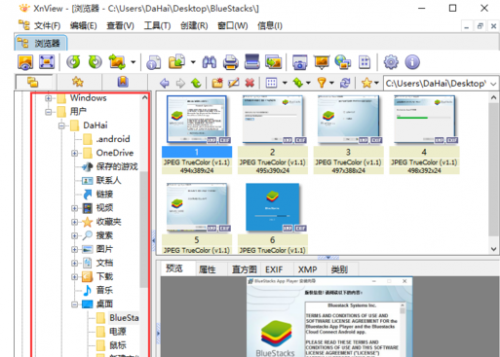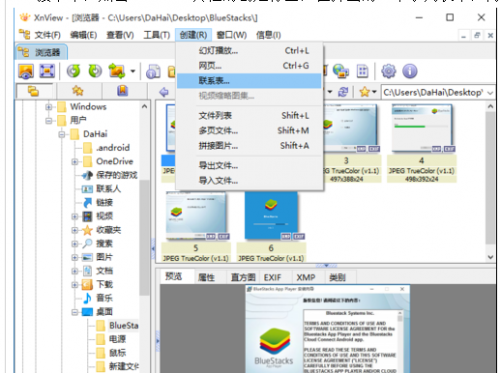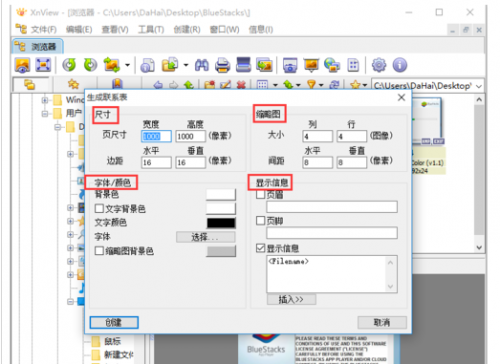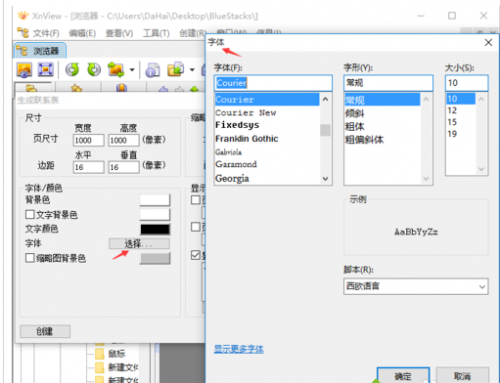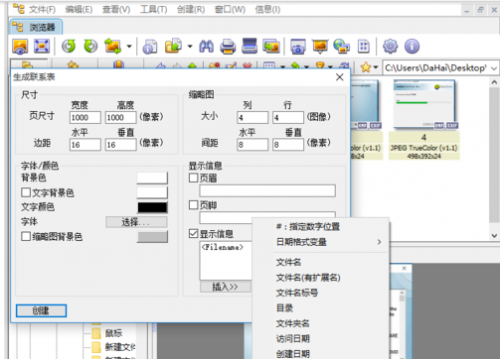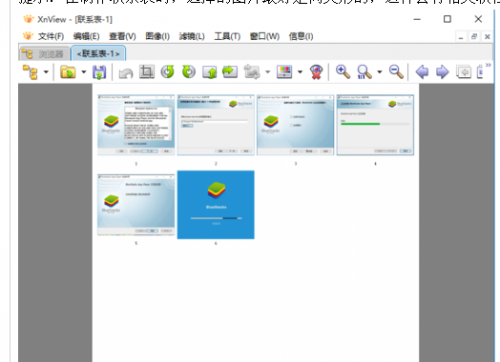因为工作需求,一位windows10正式版系统用户就想要将多张同类型的图片制作成一张联系表。那么,这该如何操作呢?虽然有很多软件可以实现,但小编给大家分享一下xnview怎么创建联系表的。感兴趣的朋友们,不妨一起来看看!
具体如下:
1、首先我们打开xnview,然后从下图的左侧红色框框起来的树状功能区打开要做成联系表的图片,然后把图片全部选中。
2、接下来,点击xnview工具栏的创建标签,在弹出的一个小列表中,再点击“联系表”这个标签。
3、点击“联系表”之后,就会弹出一个“生成联系表”的窗口,这里有尺寸、字体/颜色、缩略图和显示信息等四大功能,我们点击“字体/颜色”中的“选择”。
4、点击“选择”之后,就会弹出一个“字体”窗口,在这个“字体”窗口中可以选择“字体”,“字形”和“大小”等,然后点击确定。
5、我们也可以点击“显示信息”中的“插入”,就会弹出一个很长的列表功能,在这个列表里可以选择一些信息,当设置完以后,点击“创建”。
6、下图就是“创建”完的联系表了。
提示:在制作联系表时,选择的图片最好是同类形的,这样会有相关联性。
windows10系统下xnview创建联系表的方法就为大家介绍到这里了。是不是非常简单呢?不懂得如何操作的朋友们,赶紧动手尝试一下吧!
 电脑知识网
电脑知识网